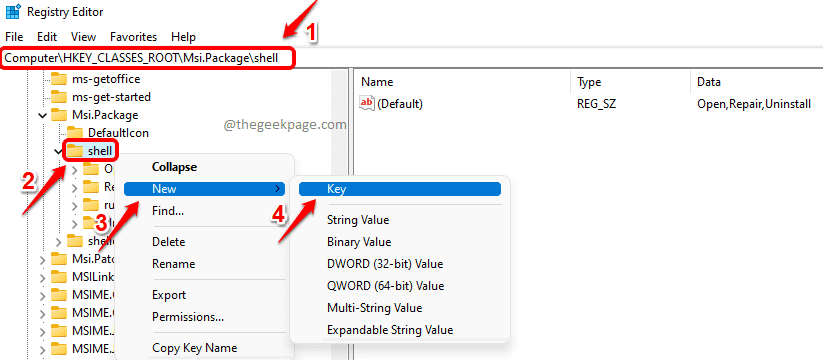Windows Update კომპონენტების გადატვირთვამ უნდა გაასწოროს ის.
- 0x8007001d შეცდომა არ შემოიფარგლება Windows-ის განახლებებით. ზოგიერთმა მომხმარებელმა განაცხადა, რომ ამ შეცდომას წააწყდა Microsoft Office-ის გააქტიურების მცდელობისას.
- Windows firewall-ის და ანტივირუსული პროგრამების გამორთვა შეიძლება დაგეხმაროთ პრობლემის მოგვარებაში, რადგან ცნობილია, რომ ისინი ბლოკავს Windows-ის მნიშვნელოვან განახლებებს.
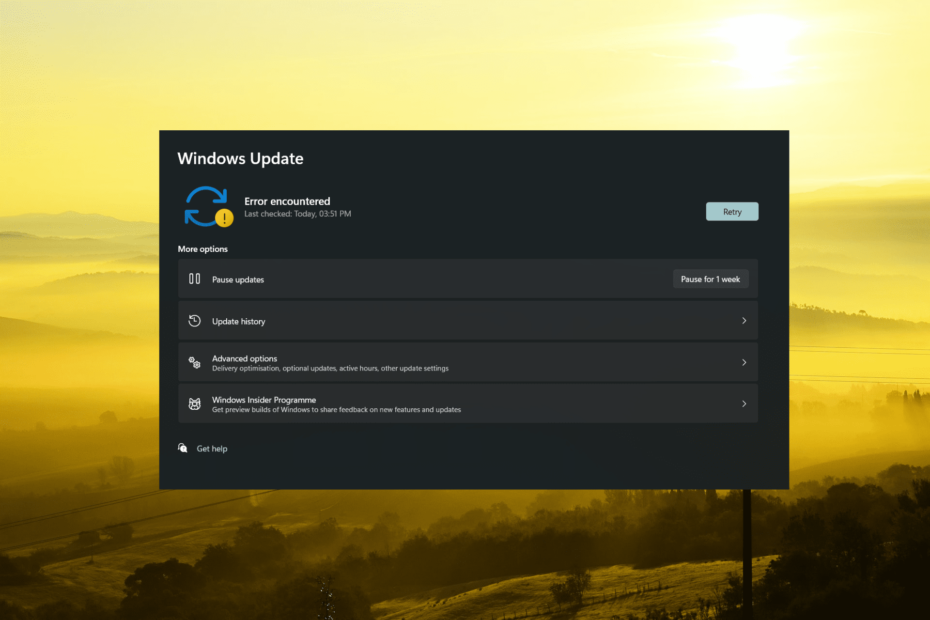
Xდააინსტალირეთ ჩამოტვირთვის ფაილზე დაწკაპუნებით
- ჩამოტვირთეთ Fortect და დააინსტალირეთ თქვენს კომპიუტერზე.
- დაიწყეთ ხელსაწყოს სკანირების პროცესი მოძებნეთ კორუმპირებული ფაილები, რომლებიც პრობლემების წყაროა.
- დააწკაპუნეთ მარჯვენა ღილაკით დაიწყეთ რემონტი თქვენი კომპიუტერის უსაფრთხოებისა და მუშაობის პრობლემების გადასაჭრელად.
- Fortect ჩამოტვირთულია 0 მკითხველი ამ თვეში.
შეცდომის კოდი 0x8007001d არის Windows Update-ის შეცდომა, რომელიც შეიძლება მოხდეს განახლებისას ან Windows-ის განახლება. ეს ჩვეულებრივ მიუთითებს, რომ არსებობს ფაილი ან პარამეტრი, რომლის წვდომა ან შეცვლა შეუძლებელია Windows Update სერვისის მიერ, რაც ხელს უშლის განახლების წარმატებით ინსტალაციას.
მომხმარებლებმა ასევე განაცხადეს, რომ შეექმნა შეცდომა 0x8007001d, როდესაც Microsoft Office-ის გააქტიურების მცდელობა ან სხვა აპლიკაციები, რომლებიც საჭიროებენ აქტივაციას შეძენის შემდეგ.
შეცდომის კოდი 0x8007001d შეიძლება გამოწვეული იყოს სხვადასხვა მიზეზით. სცადეთ შემდეგი გადაწყვეტილებები შეცდომის მოსაგვარებლად.
რა არის შეცდომის კოდი 0x8007001d?
შეცდომის კოდი 0x8007001d ჩვეულებრივ მიუთითებს ა Windows-ის განახლების პრობლემა. ამ შეცდომის რამდენიმე შესაძლო მიზეზი არსებობს, მათ შორის:
- დაზიანებული სისტემის ფაილები: თუ ერთი ან მეტი თქვენი სისტემის ფაილები დაზიანებულია, შეიძლება შეგხვდეთ ეს შეცდომა თქვენი ოპერაციული სისტემის განახლების მცდელობისას.
- მოძველებული მძღოლები: თუ თქვენი დრაივერები მოძველებულია ან თქვენს სისტემასთან შეუთავსებელია, შეიძლება შეგხვდეთ ეს შეცდომა ოპერაციული სისტემის განახლების მცდელობისას.
- მავნე პროგრამული უზრუნველყოფის ინფექცია: თუ თქვენი სისტემა დაინფიცირებულია მავნე პროგრამით, მან შეიძლება ხელი შეუშალოს თქვენს განახლებებს და გამოიწვიოს ეს შეცდომა.
- Არასაკმარისი ადგილი დისკზე: Თუ შენ გააკეთებ არ აქვს საკმარისი თავისუფალი ადგილი დისკზე თქვენს სისტემაში შეიძლება შეგხვდეთ ეს შეცდომა ოპერაციული სისტემის განახლების მცდელობისას.
- გაუმართავი ოპერატიული მეხსიერება: თუ თქვენ გაქვთ გაუმართავი ოპერატიული მეხსიერება, ამან შეიძლება გამოიწვიოს პრობლემები თქვენს სისტემაში და ხელი შეუშალოს განახლებებს.
როგორ გავასწორო Windows 11-ის განახლების შეცდომა 0x8007001d?
ექსპერტის რჩევა:
სპონსორირებული
კომპიუტერის ზოგიერთი პრობლემის მოგვარება რთულია, განსაკუთრებით მაშინ, როდესაც საქმე ეხება დაკარგული ან დაზიანებული სისტემის ფაილებსა და Windows-ის საცავებს.
დარწმუნდით, რომ გამოიყენეთ სპეციალური ინსტრუმენტი, როგორიცაა ფორტექტი, რომელიც დაასკანირებს და ჩაანაცვლებს თქვენს გატეხილ ფაილებს მათი ახალი ვერსიებით მისი საცავიდან.
ამ შეცდომის მოსაგვარებლად უფრო რთული გადაწყვეტილებების მცდელობამდე, სცადეთ შემდეგი წინაპირობა:
- გადატვირთეთ კომპიუტერი: უბრალო გადატვირთვამ შეიძლება ზოგჯერ მოაგვაროს პრობლემა.
- შეამოწმეთ თქვენი ინტერნეტ კავშირი: სანამ ცდილობთ Windows-ის განახლებას, დარწმუნდით, რომ გაქვთ სანდო და სტაბილური ინტერნეტ კავშირი.
- გამორთეთ firewall და ანტივირუსი: ზოგიერთ შემთხვევაში, Windows Firewall-ის და ანტივირუსული პროგრამის გამორთვა დაგეხმარებათ.
1. გაუშვით Windows Update troubleshooter
- დაჭერა ფანჯრები + მე Windows-ის გასახსნელად პარამეტრები აპლიკაცია.
- აირჩიეთ სისტემა მარცხენა პანელზე, გადაახვიეთ ქვემოთ და დააწკაპუნეთ პრობლემების მოგვარება ფილა მარჯვენა სარკმელზე.
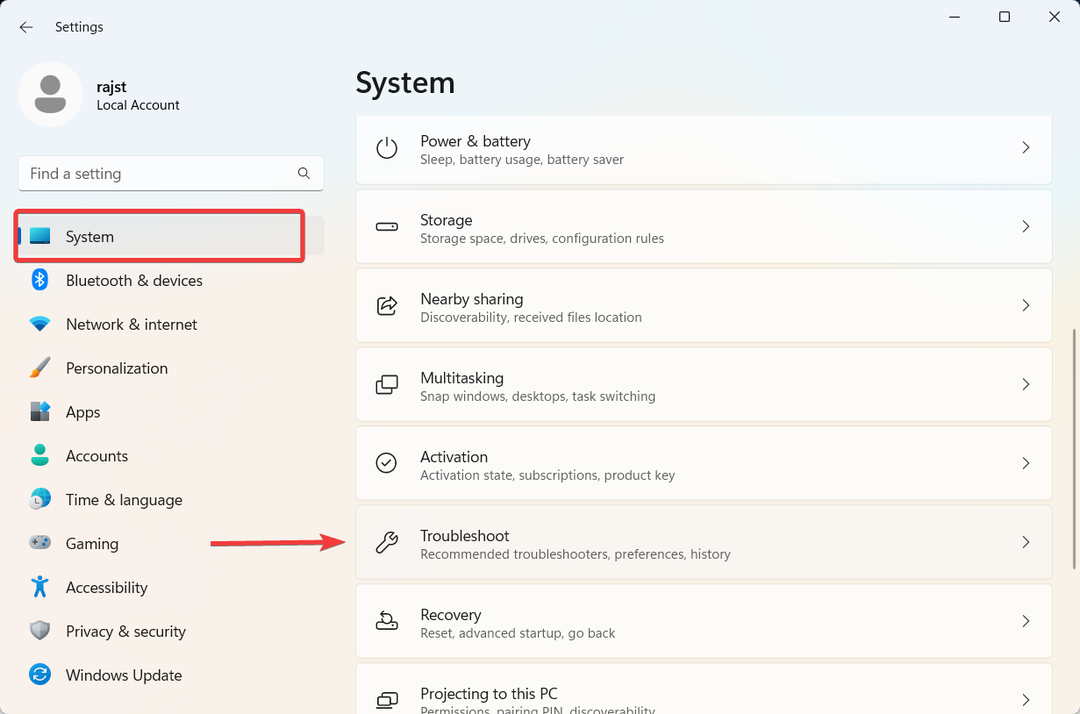
- Ზე პრობლემების მოგვარება პარამეტრების გვერდი, დააწკაპუნეთ სხვა პრობლემების მოგვარების საშუალებები.
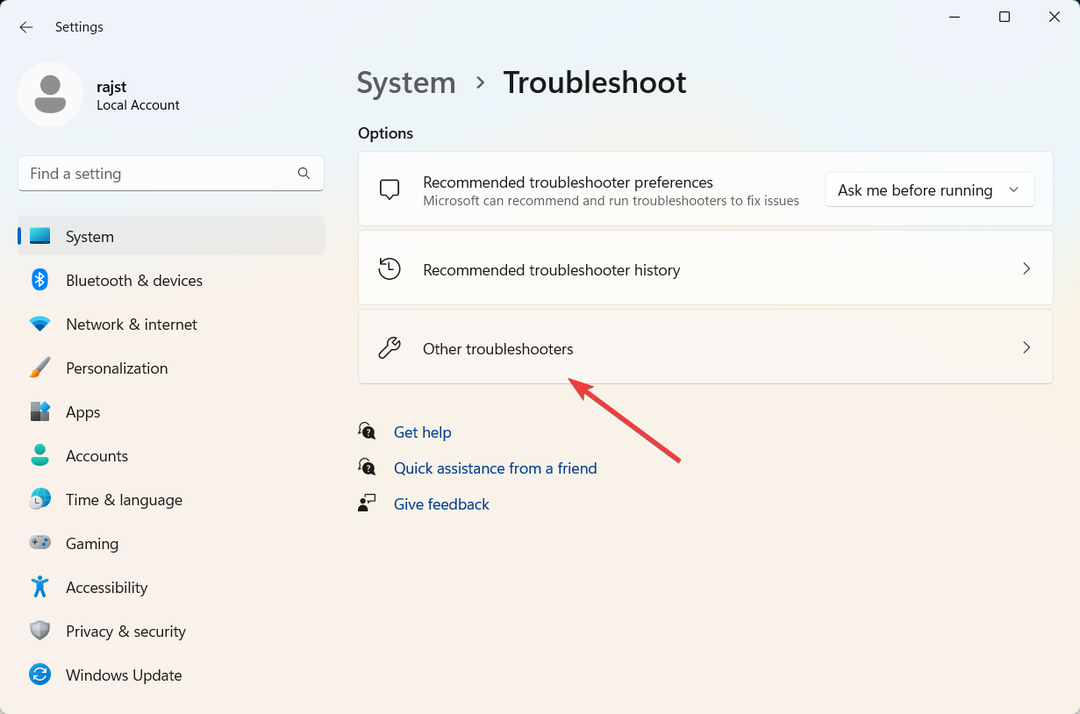
- ახლა დააწკაპუნეთ გაიქეცი ღილაკი გვერდით ვინდოუსის განახლება.
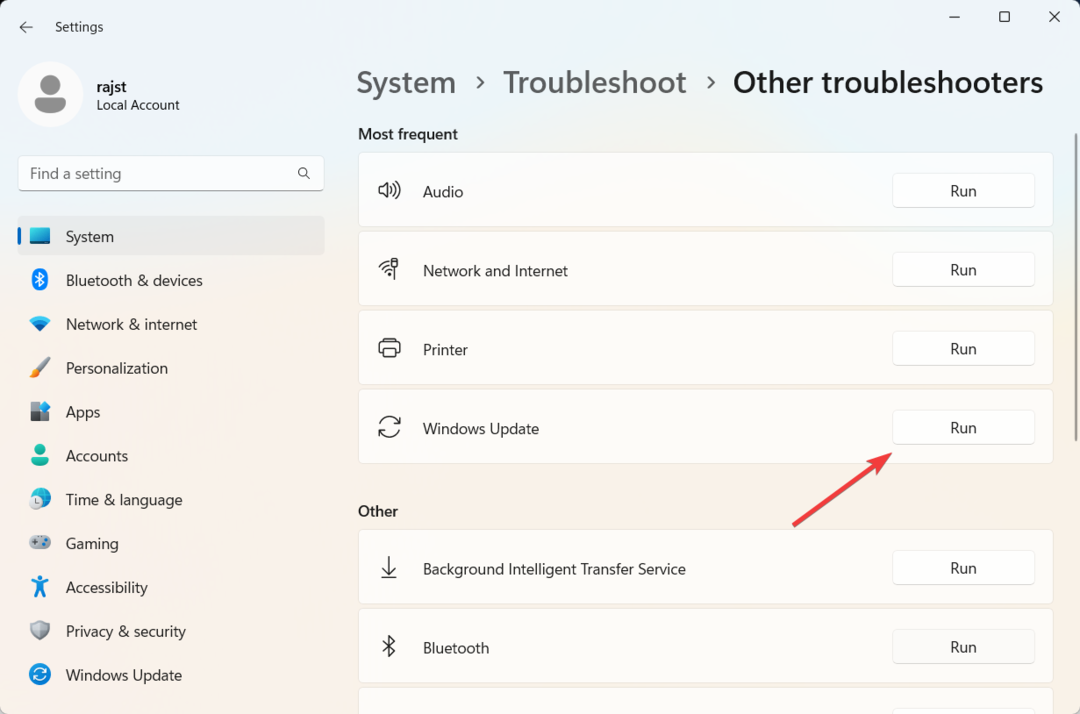
- მიჰყევით ეკრანზე მითითებებს პრობლემების მოგვარების პროცესის დასასრულებლად.
- დახურეთ პრობლემების მოგვარების პროგრამა და გადატვირთეთ კომპიუტერი.
პრობლემების აღმოფხვრა ავტომატურად აღმოაჩენს და გამოასწორებს ყველა პრობლემას, რომელსაც აღმოაჩენს. თუ ის ვერ ახერხებს პრობლემის მოგვარებას, ის მოგცემთ წინადადებებს, თუ როგორ უნდა მოაგვაროთ ის ხელით.
2. გაუშვით SFC და DISM სკანირება
- დაჭერა ფანჯრები + რ გასახსნელად გაიქეცი დიალოგი, ტიპი სმდ, გამართავს Ctrl + ცვლა გასაღები და დააწკაპუნეთ კარგი გაქცევა ბრძანების ხაზი როგორც ადმინისტრატორი.

- დააწკაპუნეთ დიახ ზე მომხმარებლის ანგარიშის კონტროლი (UAC) სწრაფი ფანჯარა.
- ჩაწერეთ შემდეგი ბრძანება ბრძანების სტრიქონში და დააჭირეთ შედი:
sfc / scannow
- მას შემდეგ, რაც SFC ინსტრუმენტი დაასრულებს სკანირებას, გააგრძელეთ DISM ინსტრუმენტის გაშვება. ჩაწერეთ შემდეგი ბრძანებები და დააჭირეთ შედი ყოველი შემდეგ:
DISM /ონლაინ /Cleanup-Image /ScanHealthDISM /ონლაინ /Cleanup-Image /RestoreHealth
- SFC და DISM ინსტრუმენტების შესრულების შემდეგ, გადატვირთეთ კომპიუტერი და ნახეთ, გაქრა თუ არა შეცდომა 0x8007001d.
- Igdkmd64.sys: როგორ გავასწოროთ ეს BSoD Windows 11-ზე
- 0xc00002e3 BSoD შეცდომის კოდი: როგორ გამოვასწოროთ იგი
- Ksecdd.sys BSoD შეცდომა: მისი გამოსწორების 4 გზა
- UnrealCEFSubProcess: რა არის ეს და როგორ გამოვასწოროთ მისი მაღალი CPU
3. Windows განახლების კომპონენტების გადატვირთვა
- დაჭერა ფანჯრები + რ გასახსნელად გაიქეცი დიალოგი, ტიპი სმდდა დაარტყა Ctrl + ცვლა + შედი.

- დააწკაპუნეთ დიახ მომხმარებლის ანგარიშის კონტროლის მოთხოვნაში.
- Command Prompt-ში შეიყვანეთ შემდეგი ბრძანებები და შედი ყოველი ხაზის შემდეგ:
წმინდა გაჩერების ბიტებიnet stop wuauservnet stop appidsvcnet stop cryptsvcDel "%ALLUSERSPROFILE%\Application Data\Microsoft\Network\Downloader\*.*"rmdir %systemroot%\SoftwareDistribution /S /Qrmdir %systemroot%\system32\catroot2 /S /Qsc.exe sdset ბიტი D:(A;; CCLCSWRPWPDTLOCRRCSY)(A;; CCDCLCSWRPWPDTLOCRSDRCWDWOBA)(A;; CCLCSWLOCRRCAU)(A;; CCLCSWRPWPDTLOCRRCPU)sc.exe sdset wuauserv D:(A;; CCLCSWRPWPDTLOCRRCSY)(A;; CCDCLCSWRPWPDTLOCRSDRCWDWOBA)(A;; CCLCSWLOCRRCAU)(A;; CCLCSWRPWPDTLOCRRCPU)cd /d %windir%\system32regsvr32.exe /s atl.dllregsvr32.exe /s urlmon.dllregsvr32.exe /s mshtml.dllregsvr32.exe /s shdocvw.dllregsvr32.exe /s browseui.dllregsvr32.exe /s jscript.dllregsvr32.exe /s vbscript.dllregsvr32.exe /s scrrun.dllregsvr32.exe /s wuaueng1.dllregsvr32.exe /s wups.dllregsvr32.exe /s wups2.dllregsvr32.exe /s wuweb.dllregsvr32.exe /s wucltux.dllregsvr32.exe /s muweb.dllregsvr32.exe /s wuwebv.dllnetsh winsock გადატვირთვაnetsh winsock გადატვირთვის პროქსიწმინდა დაწყების ბიტებიწმინდა დაწყება wuauservnet start appidsvcnet start cryptsvc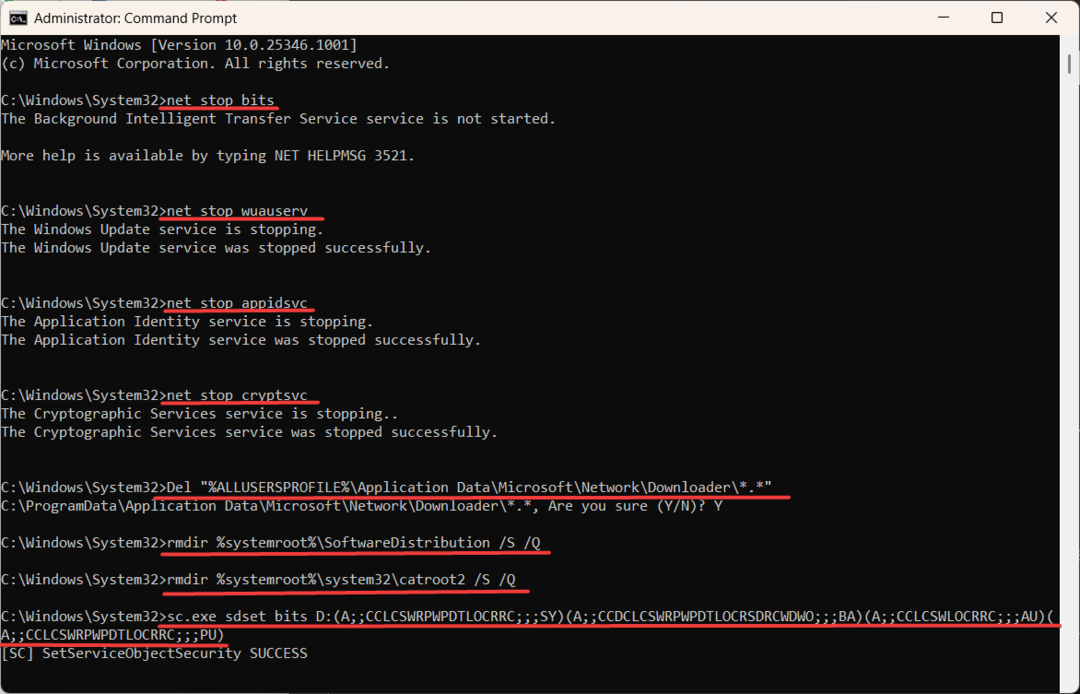
- გადატვირთეთ კომპიუტერი და შეამოწმეთ, მოგვარებულია თუ არა შეცდომა 0x8007001d.
4. ხელით დააინსტალირეთ Windows განახლება
- გადადით Microsoft-ის განახლების კატალოგი ვებგვერდი
- ტექსტის ველში ჩაწერეთ განახლების KB ნომერი, რომლის ინსტალაციაც გსურთ და დააწკაპუნეთ ძიება.
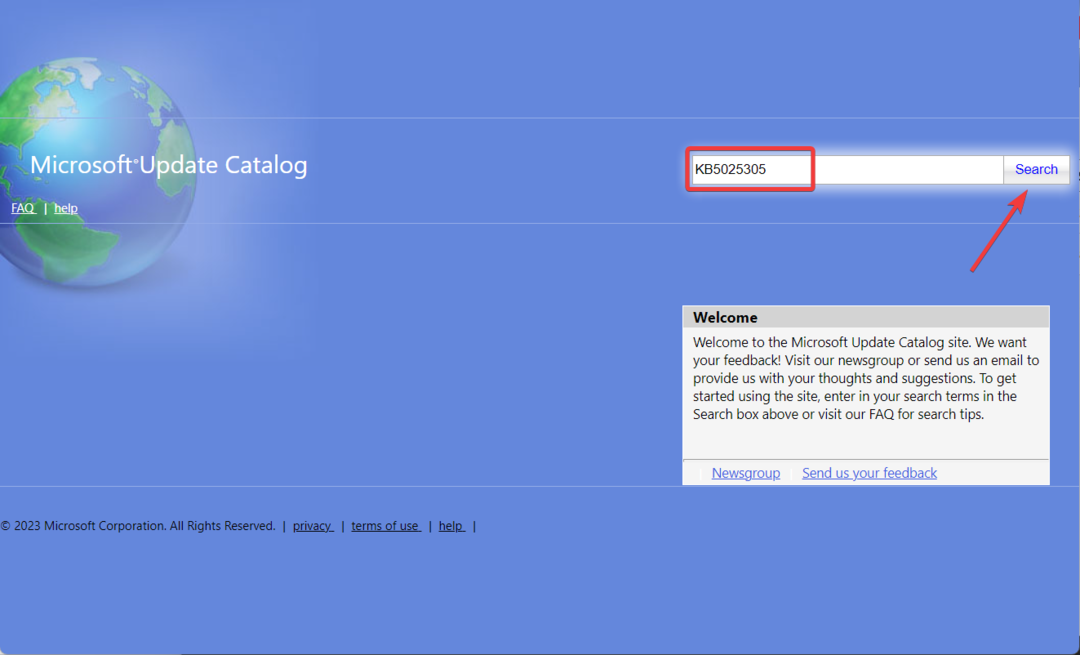
- Დააკლიკეთ ჩამოტვირთვა განახლების გვერდით, რომლის ინსტალაციაც გსურთ.
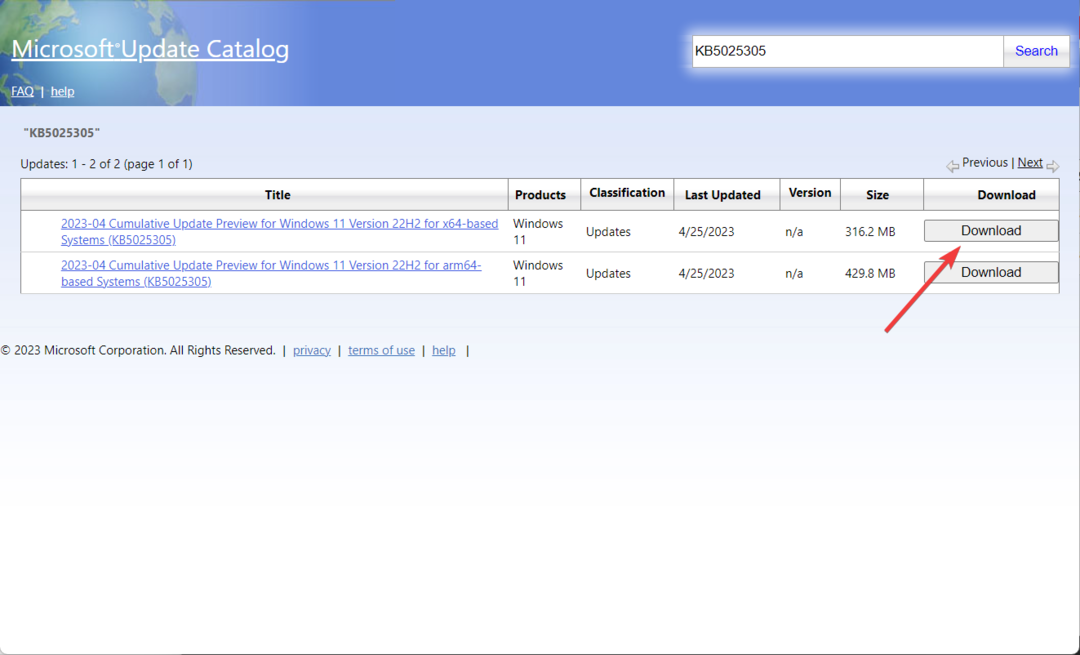
- ამომხტარ ფანჯარაში დააწკაპუნეთ ჩამოტვირთვის ბმულზე.

- ორჯერ დააწკაპუნეთ გადმოწერილ ფაილზე ინსტალაციის პროცესის დასაწყებად.
- მიჰყევით ეკრანზე მითითებებს ინსტალაციის დასასრულებლად.
თუ Windows 11-ის მომხმარებელი ხართ, აღმოაჩინეთ უსაფრთხოების საუკეთესო პარამეტრები Windows-ის უფრო უსაფრთხო გამოცდილებისთვის.
დამატებითი კითხვების ან წინადადებების შემთხვევაში, დატოვეთ ისინი კომენტარების განყოფილებაში.
ჯერ კიდევ გაქვთ პრობლემები?
სპონსორირებული
თუ ზემოხსენებულმა წინადადებებმა არ გადაჭრა თქვენი პრობლემა, თქვენს კომპიუტერს შეიძლება შეექმნას Windows-ის უფრო სერიოზული პრობლემები. ჩვენ გირჩევთ აირჩიოთ ყოვლისმომცველი გადაწყვეტა, როგორიცაა ფორტექტი პრობლემების ეფექტურად გადასაჭრელად. ინსტალაციის შემდეგ, უბრალოდ დააწკაპუნეთ ნახვა და შესწორება ღილაკს და შემდეგ დააჭირეთ დაიწყეთ რემონტი.